Configuración de Cisco Webex AI Agent para CCE
Opciones de descarga
-
ePub (3.4 MB)
Visualice en diferentes aplicaciones en iPhone, iPad, Android, Sony Reader o Windows Phone -
Mobi (Kindle) (2.1 MB)
Visualice en dispositivo Kindle o aplicación Kindle en múltiples dispositivos
Lenguaje no discriminatorio
El conjunto de documentos para este producto aspira al uso de un lenguaje no discriminatorio. A los fines de esta documentación, "no discriminatorio" se refiere al lenguaje que no implica discriminación por motivos de edad, discapacidad, género, identidad de raza, identidad étnica, orientación sexual, nivel socioeconómico e interseccionalidad. Puede haber excepciones en la documentación debido al lenguaje que se encuentra ya en las interfaces de usuario del software del producto, el lenguaje utilizado en función de la documentación de la RFP o el lenguaje utilizado por un producto de terceros al que se hace referencia. Obtenga más información sobre cómo Cisco utiliza el lenguaje inclusivo.
Acerca de esta traducción
Cisco ha traducido este documento combinando la traducción automática y los recursos humanos a fin de ofrecer a nuestros usuarios en todo el mundo contenido en su propio idioma. Tenga en cuenta que incluso la mejor traducción automática podría no ser tan precisa como la proporcionada por un traductor profesional. Cisco Systems, Inc. no asume ninguna responsabilidad por la precisión de estas traducciones y recomienda remitirse siempre al documento original escrito en inglés (insertar vínculo URL).
Contenido
Introducción
Este documento describe cómo configurar Webex AI Agent para Contact Center Enterprise (CCE).
Prerequisites
Requirements
Cisco recomienda que tenga conocimiento sobre estos temas:
- Packaged Contact Center Enterprise (PCCE) versión 15.0
- Customer Voice Portal (CVP) versión 15.0
- CVP Call Studio
- Navegador de voz virtualizado (VB) de Cisco
Componentes Utilizados
La información que contiene este documento se basa en estas versiones de software:
- PCCE 15.0
- CVP 15.0
-
VB 15.0
-
Conexión a la nube
La información que contiene este documento se creó a partir de los dispositivos en un ambiente de laboratorio específico. Todos los dispositivos que se utilizan en este documento se pusieron en funcionamiento con una configuración verificada (predeterminada). Si tiene una red en vivo, asegúrese de entender el posible impacto de cualquier comando.
Descripción general de Webex AI Agent
Webex AI Agent es un agente de inteligencia artificial virtual integrado en Cisco Webex CCE o CCE. Está diseñado para mejorar el servicio y la asistencia mediante el uso de interacciones automatizadas, ayudar a los agentes activos y evitar la interacción repetitiva con agentes humanos. .
Background
El agente de inteligencia artificial se ha diseñado para interactuar con las personas que llaman al Contact Center, interpretar los datos introducidos, generar las respuestas adecuadas en función de la formación y ejecutar tareas predefinidas. Esta guía describe los pasos necesarios para implementar un agente de IA en Contact Center Enterprise (CCE).
Webex AI Agent se presenta como parte de la nueva versión CCE 15.0.
Arquitectura de inteligencia artificial de Webex Agent
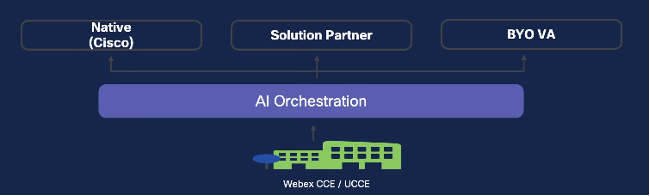 Arquitectura de inteligencia artificial de Webex Agent
Arquitectura de inteligencia artificial de Webex Agent
Nativo: Solución interna de Cisco para el agente virtual.
Componentes de Webex Agent AI
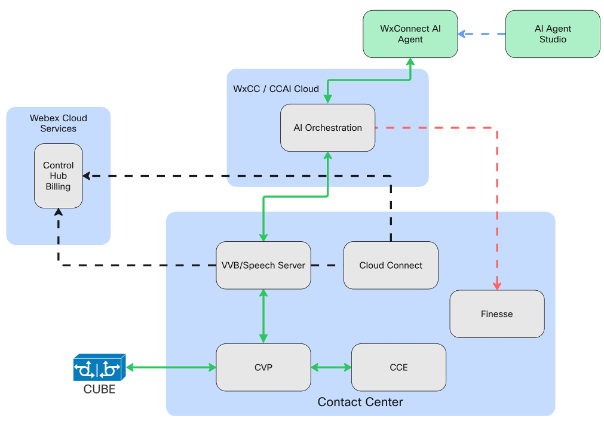 Componentes de Webex Agent AI
Componentes de Webex Agent AI
Tanto en la solución CCE in situ como en el arrendatario de Webex CCE (WxCCE), varios componentes principales conforman la base de la solución Webex AI Agent. Estos componentes abarcan entornos en las instalaciones y en la nube, y funcionan conjuntamente para permitir interacciones inteligentes impulsadas por la IA.
Componentes en las instalaciones
- CVP:
CVP actúa como un sistema de respuesta de voz interactiva (IVR) integrado con CCE/WxCCE. Permite el autoservicio automatizado y el enrutamiento de llamadas. CVP colabora con VB y Speech Server para integrar el agente de inteligencia artificial en el flujo de IVR.
- CVP Call Studio: entorno de desarrollo utilizado para diseñar y crear aplicaciones de voz para CVP.
- VB/Servidor de voz:
VVB gestiona el procesamiento de IVR y multimedia. El servidor de voz comunica las solicitudes de la persona que llama a los servicios de orquestación de IA mediante el protocolo gRPC.
- Núcleo de CCE:
CCE Core incluye componentes clave como gateways periféricos, el router y la estación de trabajo de administración (AW). Estos trabajan juntos para procesar solicitudes y determinar el destino adecuado. La AW se utiliza para configurar y administrar todo el entorno de CCE.
- Conexión a la nube:
Cloud Connect actúa como el puente seguro entre la infraestructura de CCE in situ y los servicios en la nube de Cisco, lo que permite una integración perfecta.
Componentes de nube
- Servicios en la nube de Webex - Centro de control: una interfaz de gestión centralizada para configurar las soluciones de nube de Webex. Desde Control Hub, los usuarios pueden aprovisionar e iniciar AI Agent Studio
- AI Orchestration Services: capa de orquestación basada en la nube de Cisco que recibe las solicitudes entrantes del sistema CCE o WxCCE y las dirige al agente de inteligencia artificial de Webex Connect mediante un conector de Cisco
- Webex Connect AI Agent: un agente de inteligencia artificial alojado en la nube con tecnología de Webex Connect, diseñado para gestionar las interacciones de forma inteligente
- AI Agent Studio: una interfaz visual utilizada para diseñar flujos de trabajo y scripts para el agente AI con scripts, lo que permite experiencias de compromiso personalizadas
Configurar servicios Webex - Concentrador de control
Webex Control Hub sirve como interfaz central para gestionar su organización, usuarios, derechos de servicio y la configuración de Webex Contact Center y otros servicios. Permite el aprovisionamiento de todos los servicios de Webex en una única organización del cliente.
Estas son las tareas de configuración de Webex AI Agent que debe realizar dentro de su organización del centro de control.
- Registrar Cloud Connect
- Iniciar el AI Agent Studio
Registrar Cloud Connect
Paso 1. Abra un navegador web y navegue hasta Control Hub: admin.webex.com
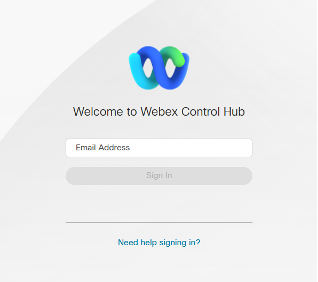 Inicio de sesión del hub de control
Inicio de sesión del hub de control
Paso 2. En Control Hub, navegue hasta la sección Contact Center desde el menú de la izquierda.
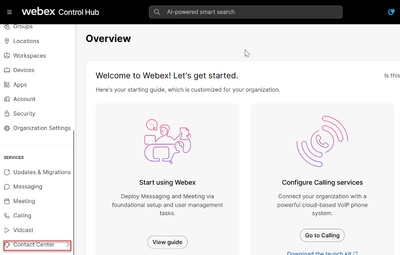 Introducción al hub de control
Introducción al hub de control
Paso 3. En la página Contact Center, haga clic en Cloud Connect para iniciar el proceso de registro.
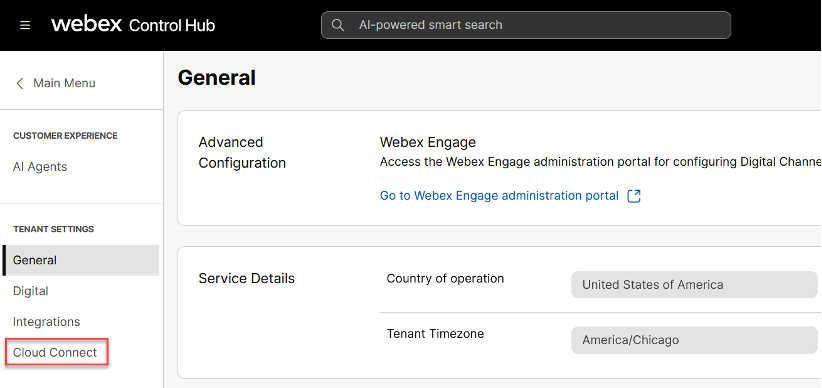 Hub de control cloud connect
Hub de control cloud connect
Paso 4. En la página Cloud Connect, haga clic en Add Cloud Connect.
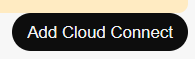 Agregar conexión a la nube
Agregar conexión a la nube
Paso 5. Introduzca el nombre para mostrar y el nombre de dominio completo (FQDN), a continuación, haga clic en Registrar.
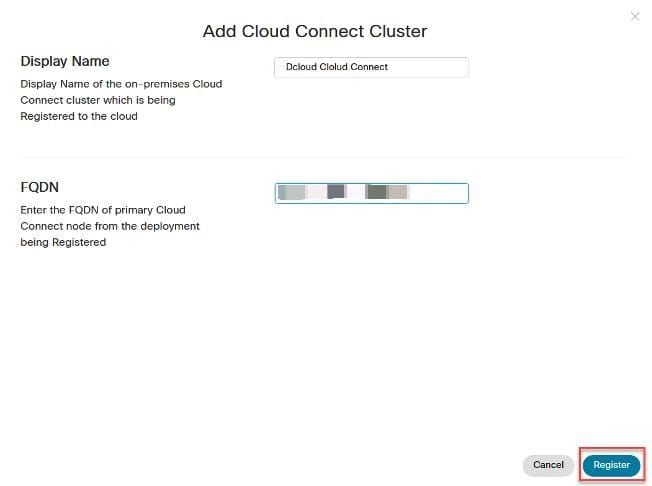 add cc cluster
add cc cluster
Paso 6. En la ventana Allow Access, marque la casilla de verificación Allow Access to the Cloud Connect Node y, a continuación, haga clic en Continue.
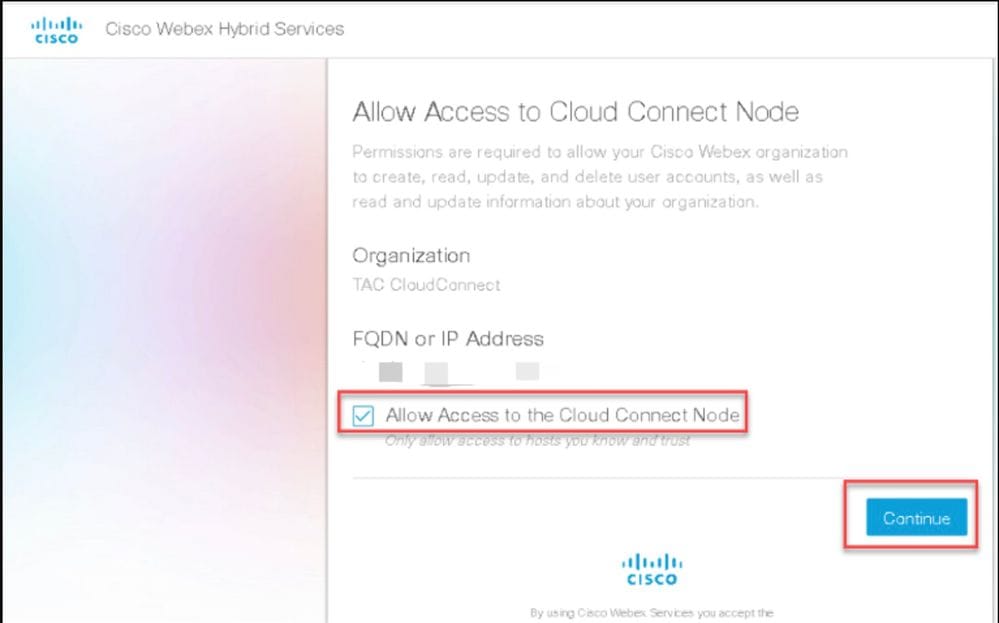 Permitir acceso a CC
Permitir acceso a CC
Paso 7. Cuando vea la confirmación de que el registro ha finalizado, puede cerrar la ventana.
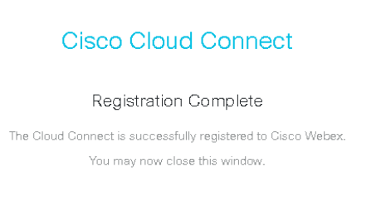 Registro de conexión a la nube finalizado
Registro de conexión a la nube finalizado
Iniciar el AI Agent Studio
Paso 1. En Control Hub, navegue hasta la sección Contact Center del menú de la izquierda.
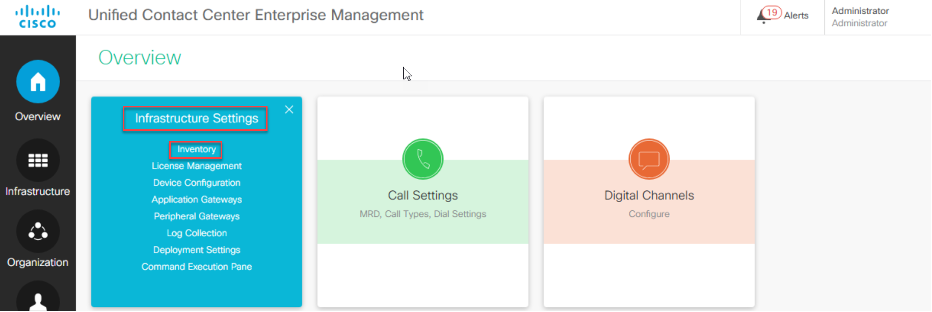
Paso 2. En la página Contact Center, haga clic en Agentes de IA para comenzar a crear el agente autónomo o con scripts.
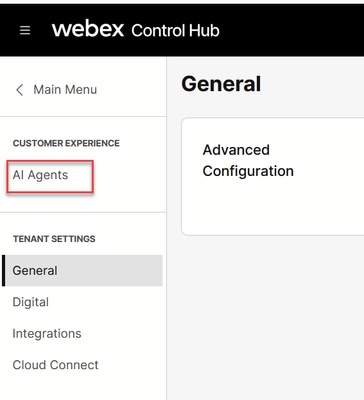
Paso 3. En la página Agentes AI seleccione Build your AI Agent.
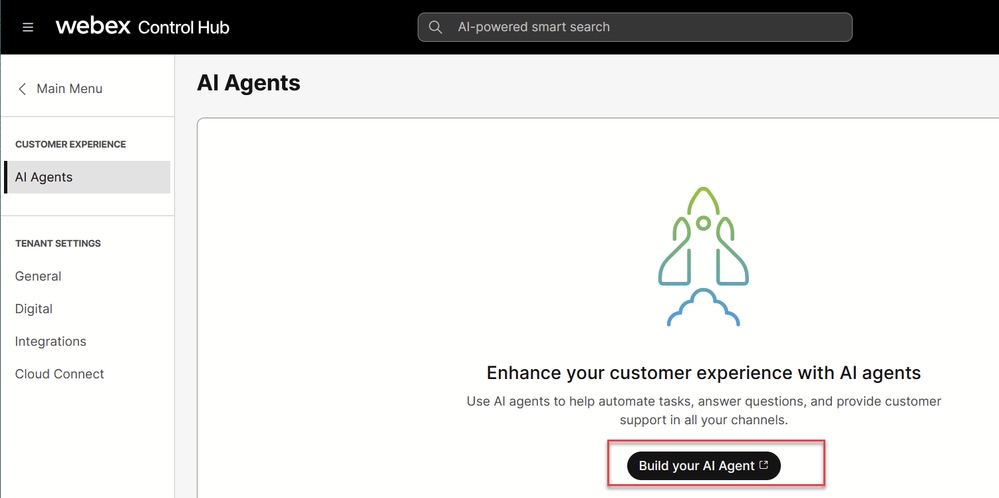
Paso 3. En la página AI Agents Studio seleccione Create Agent (Crear agente).
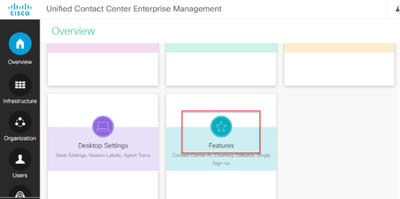
Creación de un agente de inteligencia artificial autónomo y con scripts
Nota: Los pasos completos para crear un Agente de IA están más allá del alcance de este documento.
Para obtener información sobre cómo crear un agente con scripts o autónomo, consulte este documento.
Configurar CCE
Las tareas necesarias para configurar CCE para la implementación de Webex AI Agent son:
- Registro en Cloud Connect (validación)
- Configuración de proxy de Cloud Connect
- Administración de indicadores de características
Registro en Cloud Connect (validación)
Paso 1. Abra un explorador Web y navegue hasta la herramienta de administración de PCCE CCE, también conocida como panel único de acceso (SPOG).
Paso 2. Inicie sesión con sus credenciales de administrador.
Paso 3. En la interfaz de administración de CCE, seleccione Configuración de infraestructura y, a continuación, seleccione Inventario.
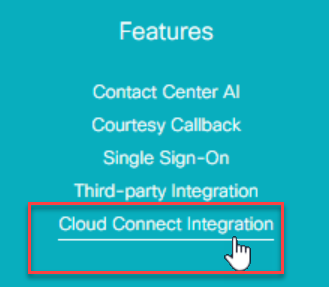 Inventario
Inventario
Paso 4. En la página Inventario, localice el servidor de Cloud Connect. Asegúrese de que su estado sea verde y de que no haya alertas.
En este ejemplo, solo se muestra un servidor de conexión a la nube (Publisher). En un entorno de producción, normalmente se ven dos servidores: Editor y suscriptor.
 Editor CC
Editor CC
Paso 5. Haga clic en el servidor de Cloud Connect para asegurarse de que las credenciales de administrador son correctas y de que el estado de sincronización con el servidor AW es En sincronización. Si necesita agregar Cloud Connect, revise los pasos de configuración posteriores a la instalación de la Guía de administración de PCCE
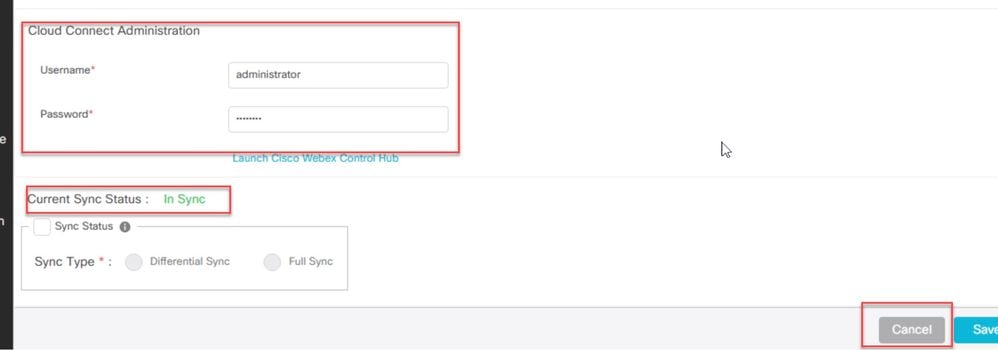 Guardar
Guardar
Configuración del proxy de Cloud Connect
Paso 1. En PCCE Admin, navegue hasta la página Overview y desplácese hacia abajo si es necesario para localizar y seleccionar la tarjeta Features.
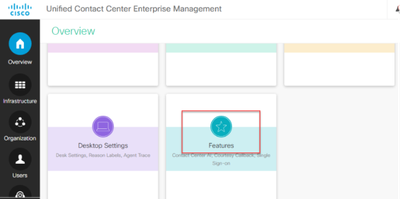 Función
Función
Paso 2. En la tarjeta Características, haga clic en Integración de Cloud Connect.
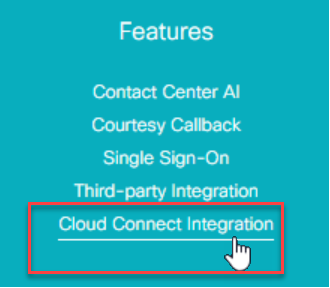 Selección de funciones
Selección de funciones
Paso 3. Ver el estado de registro de Cloud Connect junto con los detalles de configuración de proxy.
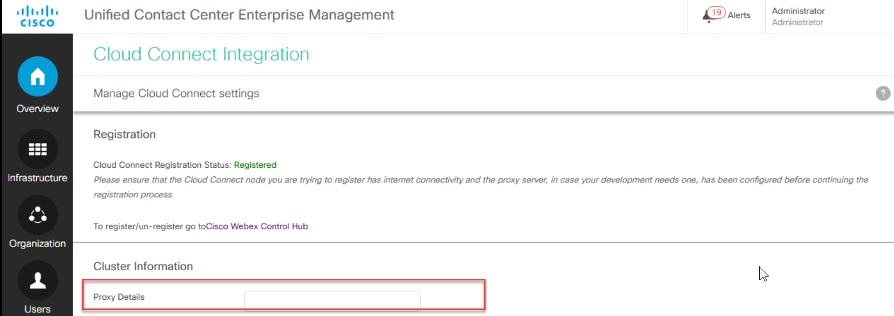 Integración de CC
Integración de CC
Si su entorno requiere un proxy para comunicarse con los servicios de Webex, introduzca los detalles del proxy que utiliza Cloud Connect.
Por ejemplo: abc.cisco.com:8080
De forma predeterminada, HTTP utiliza el puerto 80, pero puede especificar un número de puerto diferente en la configuración de proxy.
Administración de indicadores de características
Paso 1. Inicie sesión en la interfaz de línea de comandos (CLI) de Cloud Connect.
Paso 2. En la CLI de Cloud Connect, ingrese este comando:
show cloudconnect featureflagmgmt status
Debe ver que el estado es ACTIVE.
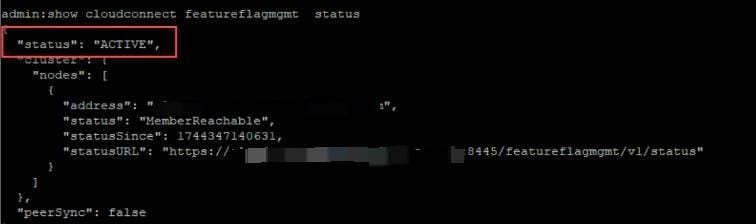 Estado activo
Estado activo
Nota: para habilitar el indicador de características en Cloud Connect, información como la clave del SDKes obligatorio. Póngase en contacto con el equipo de aprovisionamiento o el gerente de productos de CVP para obtener la información necesaria.
A continuación, para verificar las funciones habilitadas para este arrendatario de Webex (incluidas las necesarias para la implementación de AI Agent), puede ejecutar esta API en un navegador web.
Paso 3. Abra un navegador web y navegue hasta esta interfaz de usuario de swagger.
https://cloudconnect1.dcloud.cisco.com:8445/featureflagmgmt/swagger-ui/index.html
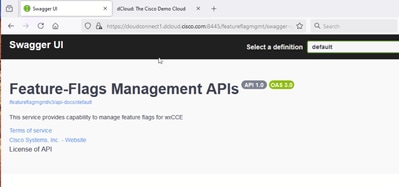
Paso 4. Desplácese hasta Feature Flag APIs (GET)
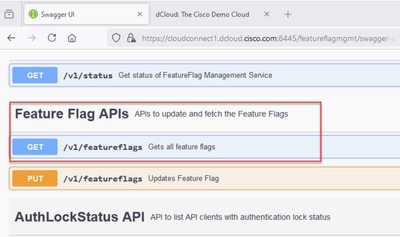
Paso 5. Seleccione la flecha hacia abajo para expandir las API de Indicador de característica, localícelas y haga clic en Probar.
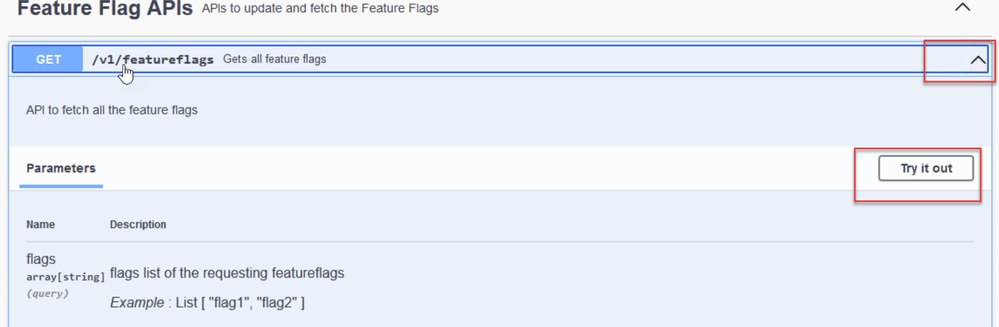
Paso 6. Para recuperar todos los indicadores, debe eliminar los dos indicadores ficticios que se muestran. Haga clic en el botón "-" de cada una de las marcas para quitarlas.
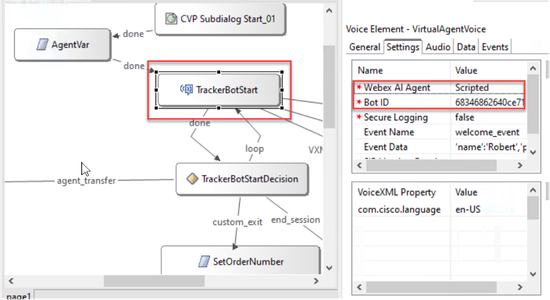
Paso 7. Después de eliminar los indicadores, haga clic en el botón Ejecutar.
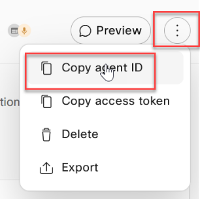
Paso 8. En la ventana de autenticación, introduzca las credenciales de administración de la aplicación Cloud Connect.
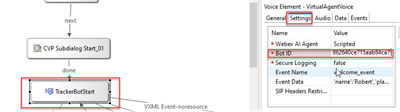
Paso 9. Desplácese hacia abajo y localice el cuerpo de la respuesta.
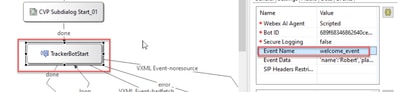
En este ejemplo, Hybrid_AI_Agent_Scripted, y Hybrid_AI_Agent_Autonomous se establecen en true, lo que significa que estas funciones están habilitadas.
Configuración de la aplicación CVP Call Studio - Agente AI con scripts
En esta sección se muestra un ejemplo de la aplicación Call Studio. Su implementación específica de Call Studio puede diferir.
Paso 1. Abra la aplicación Call Studio en el escritorio.
Paso 2. En CVP Call Studio, abra la aplicación. Dentro de la carpeta de la aplicación, haga clic en app.callflow para abrir el lienzo de la aplicación.
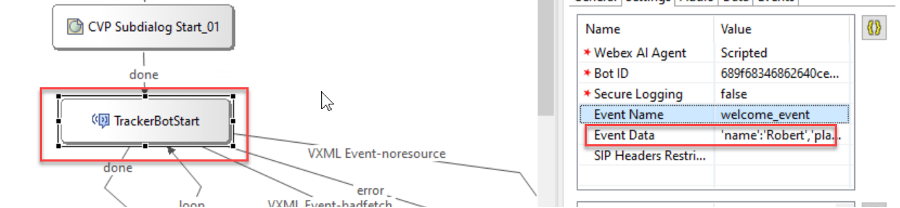
Paso 3. Ahora verá el flujo de llamadas de esta aplicación. Se trata de un flujo sencillo diseñado para demostrar la interacción del agente de IA. La aplicación inicia la conversación con el agente virtual mediante el elemento VAV (voz de agente virtual).
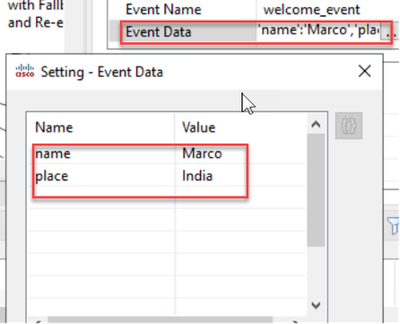
Una vez que el agente virtual finaliza la conversación, la aplicación toma una de las tres ramas de decisión diferentes
- Entrega a un agente activo: se muestra como, IndicadorEntregaAgente
- Salida personalizada: se muestra como, otra lógica empresarial
- Finalizar la sesión
Si ninguno de estos tres estados coincide, la sesión vuelve a conectarse al agente virtual.
Paso 4. Seleccione el elemento Virtual Agent Voice y, a continuación, vaya a la pestaña Settings en el lado derecho para acceder a su configuración.
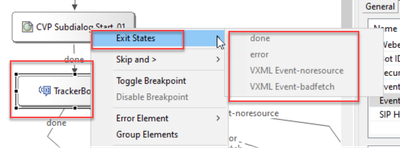
Paso 5. Agregue los detalles del agente de IA. Para Webex AI Agent Type, seleccione Scripted. Una vez seleccionado, aparece el campo Id. de arranque.
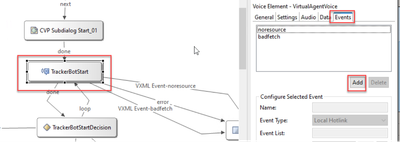
Paso 6. Copie el ID de bot de AI Agent Studio y péguelo en el campo ID de bot.
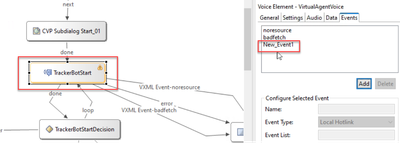
Paso 7. Configure los parámetros adicionales.
Registro seguro: esta configuración controla si se registran datos potencialmente confidenciales del elemento. Cuando se habilita (se establece en true), se enmascara la salida del elemento, como texto de consulta, texto de cumplimentación y JSON, del agente de inteligencia artificial.
Nombre del Evento: Debe pasar un evento al Agente de IA. Asegúrese de que el nombre del evento coincida con el configurado en la intent de bienvenida. De forma predeterminada, este valor se establece en welcome_event en la intención de bienvenida predeterminada del agente AI.
Datos de evento: Puede enviar información al Agente de IA agregando variables y valores en el Campo de Datos de Evento. Por ejemplo, puede introducir las variables Name y Place como se muestra a continuación:
Nombre: nombre
Valor: Marco
Nombre: lugar
Valor: India
Nota: Si el valor que desea pasar contiene un espacio, debe rodearlo con comillas simples. e.x. 'Mi valor'
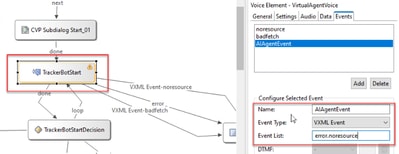 Captura de pantalla de Call Studio
Captura de pantalla de Call Studio
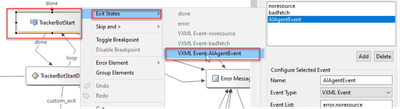
Paso 8. Después de completar la configuración del elemento Virtual Agent Voice y los componentes restantes de su aplicación Call Studio, proceda a guardar e implementar la aplicación en Call Studio y en el Servidor VXML.
Paso 9. Haga clic en el icono de guardar para guardar los cambios.
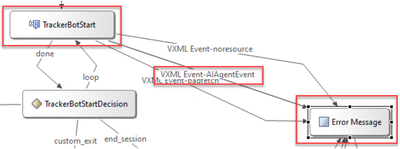
Configuración de la aplicación CVP Call Studio - Agente AI autónomo
En esta sección se muestra un ejemplo de la aplicación Call Studio. Su implementación específica de Call Studio puede diferir.
Paso 1. Abra la aplicación Call Studio en el escritorio.
Paso 2. En CVP Call Studio, abra la aplicación. Dentro de la carpeta de la aplicación, haga clic en app.callflow para abrir el lienzo de la aplicación.

Paso 3. Ahora verá el flujo de llamadas de esta aplicación. Se trata de un flujo sencillo diseñado para demostrar la interacción del agente de IA. La aplicación inicia la conversación con el agente virtual mediante el elemento VAV (voz de agente virtual).
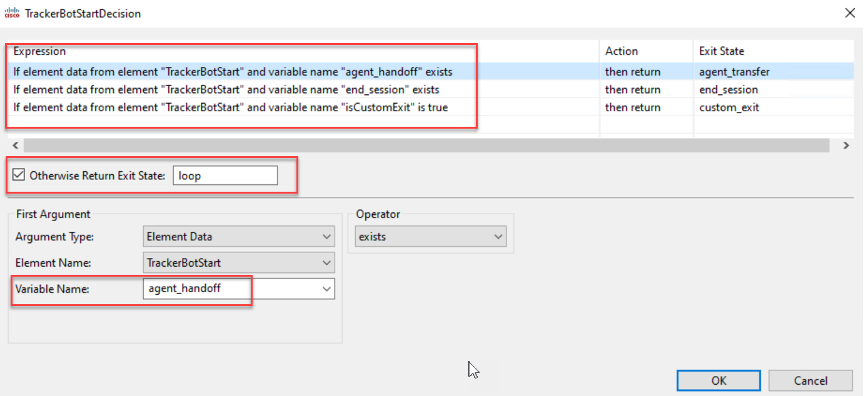
Una vez que el agente virtual finaliza la conversación, la aplicación toma una de las dos ramas de decisión diferentes
- Entrega a un agente en directo: se muestra como, Indicador de entrega de agente
- Finalizar la sesión
Paso 4. Seleccione el elemento Virtual Agent Voice y, a continuación, vaya a la pestaña Settings en el lado derecho para acceder a su configuración.
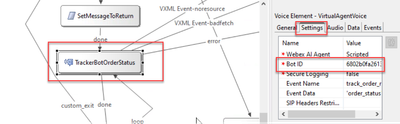
Paso 5. Agregue los detalles del agente de IA. Para Webex AI Agent Type, seleccione Autonomous. Una vez seleccionado, aparece el campo Id. de arranque.
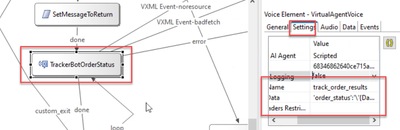
Paso 6. Copie el ID de bot de AI Agent Studio y péguelo en el campo ID de bot.
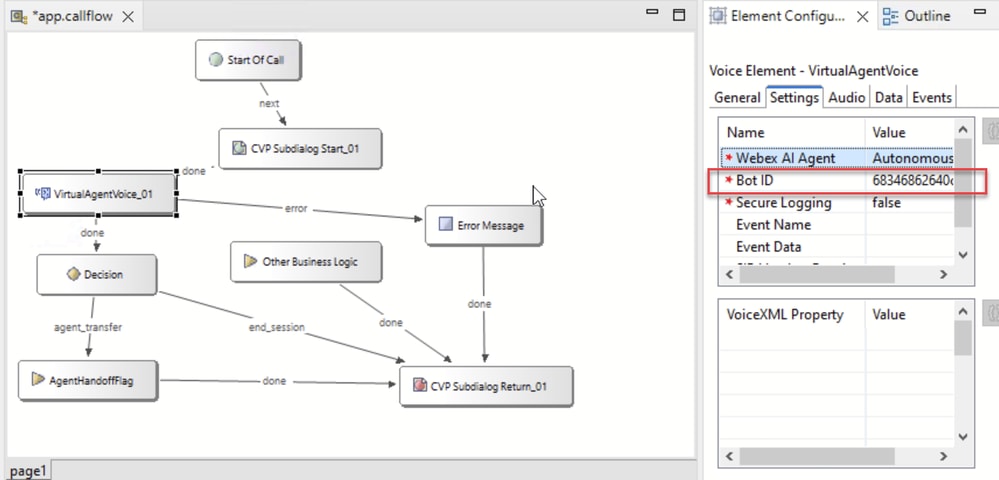
Paso 7. Configure los parámetros adicionales.
Registro seguro: esta configuración controla si se registran datos potencialmente confidenciales del elemento. Cuando se habilita (se establece en true), se enmascara la salida del elemento, como texto de consulta, texto de cumplimentación y JSON, del agente de inteligencia artificial.
Nombre del evento: Esto no se utiliza para el agente de IA autónomo.
Datos del evento: actualmente no se utilizan para el agente de IA autónomo.
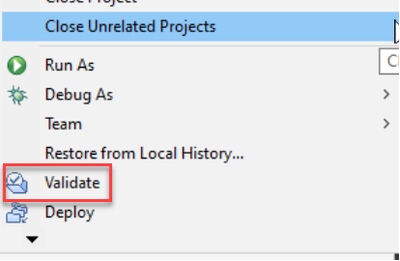
Paso 8. Después de completar la configuración del elemento Virtual Agent Voice y los componentes restantes de su aplicación Call Studio, proceda a guardar e implementar la aplicación en Call Studio y en el Servidor VXML.
Paso 9. Haga clic en el icono de guardar para guardar los cambios.
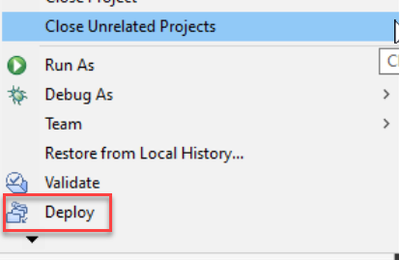
Implementar la aplicación Call Studio
Paso 1. Después de guardar la aplicación Call Studio, valide la aplicación. Para validar la aplicación, haga clic con el botón derecho del ratón en la aplicación y seleccione Validar.
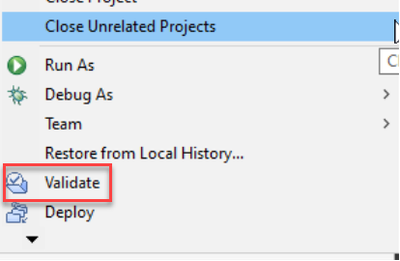 Captura de pantalla de Call Studio
Captura de pantalla de Call Studio
Paso 2. Implemente la aplicación. Para implementar la aplicación en el servidor VXML, haga clic con el botón derecho del ratón en la aplicación y seleccione Deploy.
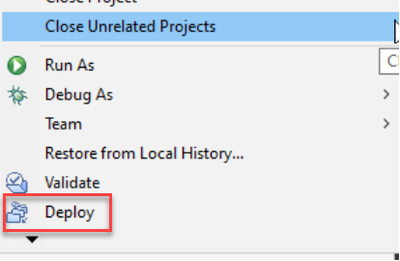 Captura de pantalla de Call Studio
Captura de pantalla de Call Studio
Paso 3. En la siguiente ventana, no modifique la configuración predeterminada, asegurándose de que la aplicación Call Studio esté marcada y de que la carpeta esté establecida en C:\Cisco\CVP\VXMLServer y, a continuación, haga clic en Finalizar.
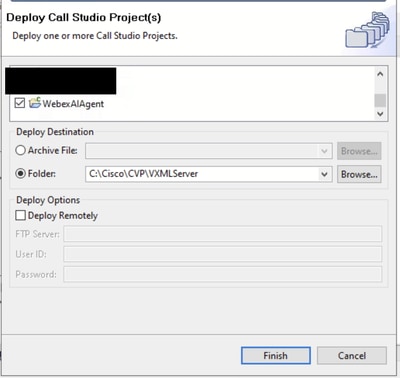
Paso 4. En el servidor VXML, implemente o actualice la aplicación. Si la aplicación ya se ha implementado, navegue hasta C:\Cisco\CVP\VXMLServer\applications\{your_application}\admin. A continuación, ejecute updateApp.bat haciendo doble clic en ella o ejecutándola en un símbolo del sistema.
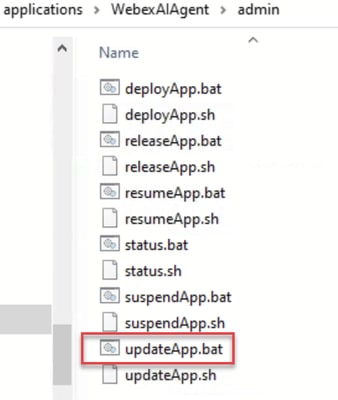
Paso 5. En la nueva ventana de comandos que se abre, escriba yes para confirmar que desea actualizar la aplicación.
Historial de revisiones
| Revisión | Fecha de publicación | Comentarios |
|---|---|---|
2.0 |
14-Oct-2025
|
2.0 |
1.0 |
03-Oct-2025
|
Versión inicial |
Con la colaboración de ingenieros de Cisco
- Bilal NaveedTechnical Consulting Engineer
- Ramiro AmayaTechnical Leader
- Robert RogierTechnical Leader
Contacte a Cisco
- Abrir un caso de soporte

- (Requiere un Cisco Service Contract)
 Comentarios
Comentarios